钉钉在文字文档中插入视频的方法
时间:2024-05-22 09:29:45作者:极光下载站人气:379
很多小伙伴在选择电脑中的办公软件时都会优先选择钉钉软件,因为钉钉软件中的功能十分的丰富,我们可以使用钉钉进行消息发送,也可以进行在线文档的编辑以及分享。有的小伙伴在使用钉钉软件对文字文档进行编辑时想要在文档中插入视频,但又不知道该怎么进行设置。其实我们只需要点击打开工具栏中的插入工具,然后再打开“文件”和“音/视频”选项,最后在文件夹页面中就能选择自己需要的视频文件了,选择好文件之后再点击打开选项即可。有的小伙伴可能不清楚具体的操作方法,接下来小编就来和大家分享一下钉钉在文字文档中插入视频的方法。
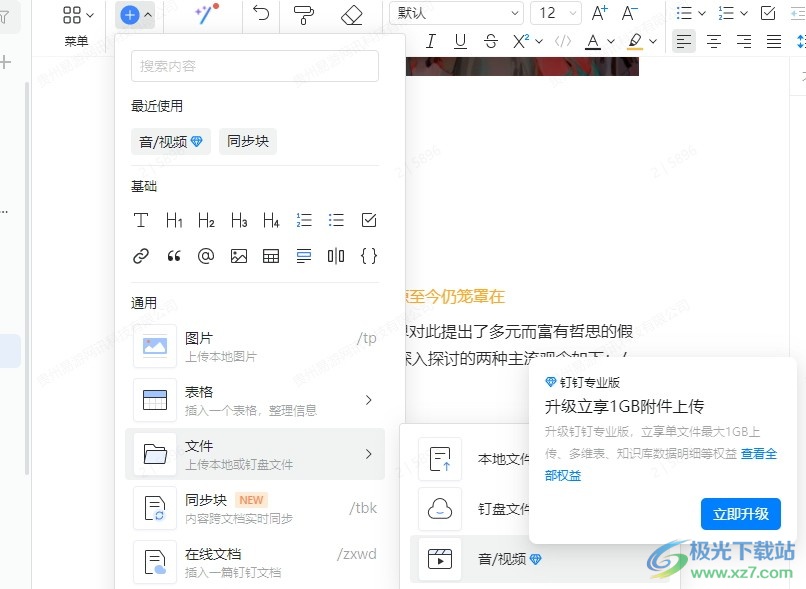
方法步骤
1、第一步,我们点击打开钉钉软件,然后在钉钉的左侧列表中找到“文档”选项,点击进入钉钉的文档页面
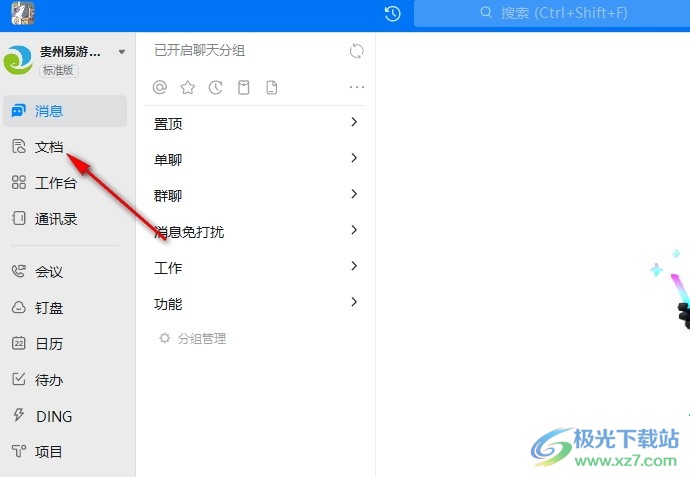
2、第二步,打开“文档”选项之后,我们再在文档页面中找到一个需要编辑的文字文档,点击打开该文档
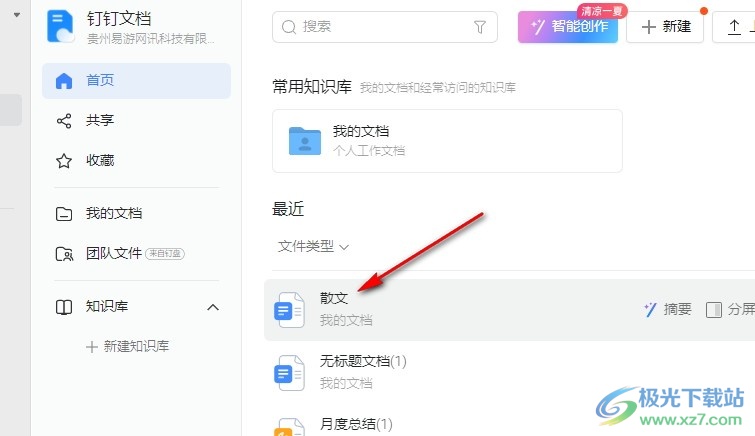
3、第三步,打开文字文档之后,我们将鼠标光标放在需要插入视频的位置,然后点击打开“插入”工具
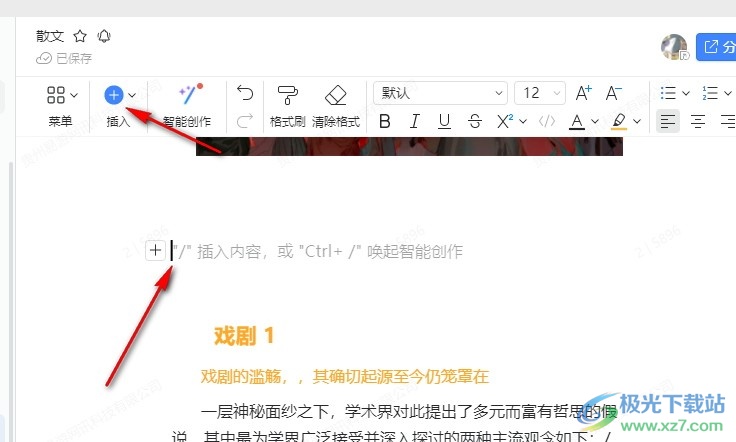
4、第四步,打开插入工具之后,我们在下拉列表中先点击打开“文件”选项,然后在子菜单列表中选择“音/视频”选项
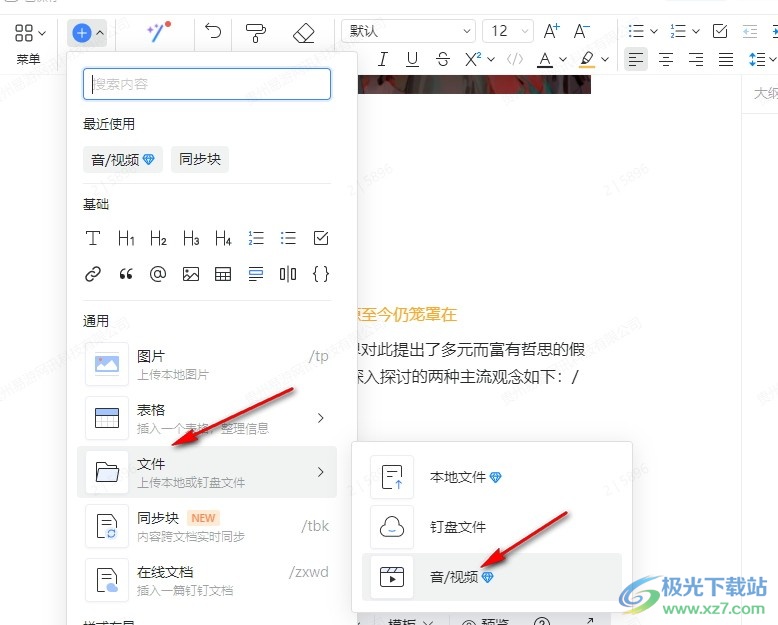
5、第五步,点击“音/视频”选项之后,我们进入文件夹页面,在该页面中选中准备好的视频文件,然后点击“打开”选项即可
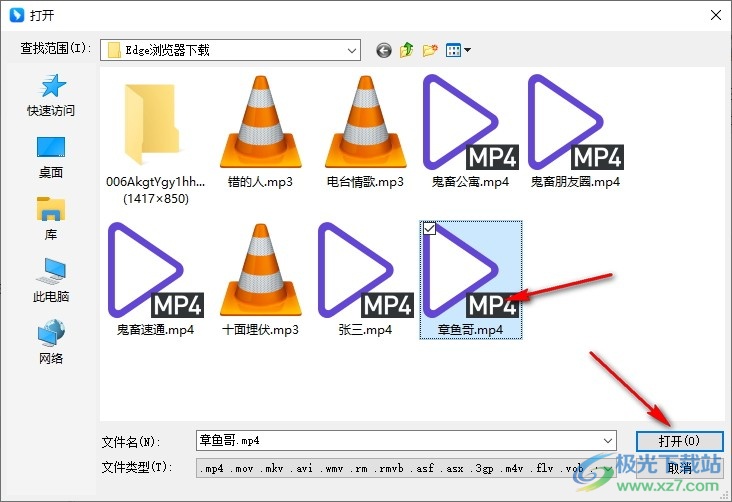
以上就是小编整理总结出的关于钉钉在文字文档中插入视频的方法,我们进入钉钉的文档编辑页面,然后在该页面中点击打开插入工具,再在下拉列表中打开“文件”选项,接着在子菜单列表中打开“音/视频”选项,最后在文件夹页面中选中视频文件,再点击打开选项即可,感兴趣的小伙伴快去试试吧。
相关推荐
相关下载
热门阅览
- 1百度网盘分享密码暴力破解方法,怎么破解百度网盘加密链接
- 2keyshot6破解安装步骤-keyshot6破解安装教程
- 3apktool手机版使用教程-apktool使用方法
- 4mac版steam怎么设置中文 steam mac版设置中文教程
- 5抖音推荐怎么设置页面?抖音推荐界面重新设置教程
- 6电脑怎么开启VT 如何开启VT的详细教程!
- 7掌上英雄联盟怎么注销账号?掌上英雄联盟怎么退出登录
- 8rar文件怎么打开?如何打开rar格式文件
- 9掌上wegame怎么查别人战绩?掌上wegame怎么看别人英雄联盟战绩
- 10qq邮箱格式怎么写?qq邮箱格式是什么样的以及注册英文邮箱的方法
- 11怎么安装会声会影x7?会声会影x7安装教程
- 12Word文档中轻松实现两行对齐?word文档两行文字怎么对齐?

网友评论